Slik skjuler du tekstmeldinger på iPhone: En omfattende veiledning
Helt siden jeg først forsto hva tekstmeldinger innebar, har de vært min foretrukne måte å kommunisere på ✉️. Selv om apper som WhatsApp, Telegram, Viber og Facebook Messenger har endret landskapet for meldinger, er iMessage fortsatt mitt førstevalg når det gjelder teksting.
Om du er som meg, finnes det nok meldinger og samtaler du ønsker å holde private 🔒. WhatsApp lar deg arkivere meldinger, men i iMessage finnes det flere metoder for å skjule samtaler på din iPhone og forhindre uønsket innsyn 👀.
I denne artikkelen vil jeg avsløre noen av de mest effektive måtene du kan skjule meldingene dine på. Lær disse teknikkene og del hemmeligheter med vennene dine via tekstmeldinger, samtidig som du opprettholder personvernet ditt!
Hvorfor personvern er viktig
Når det gjelder teknologi og personvern, er Apple et merkenavn som ofte forbindes med sterk brukerbeskyttelse. Det er mange grunner til at produktene deres har en høy pris, men en av de viktigste er det sterke personvernet de tilbyr, spesielt mot tredjeparter.

Med ende-til-ende-kryptering sikrer Apple at dine meldinger og personlige data er beskyttet mot ulovlig eller uautorisert bruk fra tredjepartsapplikasjoner.
Hvis du har en iPhone, kan ingen, ikke engang Apple, bruke dataene dine uten ditt samtykke. Det viser hvor viktig det er for Apple å beskytte meldingene dine og annen sensitiv informasjon.
Her er noen viktige grunner til hvorfor personvern på din iPhone er så viktig:
#1. Beskyttelse av personlig informasjon
Din iPhone inneholder store mengder informasjon om deg, inkludert kontakter, meldinger, bilder, bokmerker, e-poster, filer og helsedata. Personvern bidrar til å holde denne informasjonen sikker og forhindrer misbruk fra tredjeparter.
#2. Forebygging av identitetstyveri
Med personlig informasjon som navn, telefonnummer, adresse og kredittkortinformasjon lagret på telefonen din, er det personvernet på enheten som er din største beskyttelse mot identitetstyveri.
Apple har implementert en sterk personvernstruktur som beskytter hele spekteret av din personlige informasjon.
Les også: Beste personvernverktøy for å beskytte identiteten din på nett
#3. Kommunikasjonssikkerhet
iPhone tilbyr sikkerhet for dine telefonsamtaler og meldinger gjennom iMessage og FaceTime, som begge er kryptert fra ende til ende. Dette innebærer at kun du og mottakeren kan lese dine meldinger. Ingen, selv ikke Apple, kan se eller fange opp dine meldinger, noe som sikrer fullt personvern.
Du kan også skjule meldinger i iMessage for å forhindre innsyn fra andre som har tilgang til telefonen din.
Personvern omfatter også stedspersonvern, beskyttelse mot datainnbrudd, apptillatelser, beskyttelse av helse- og treningsdata, forebygging av målrettet annonsering og sikring av immaterielle rettigheter. Men la oss nå fokusere på beskyttelse av tekstmeldingene dine.
Selv om iPhone ikke har en direkte «skjule»-funksjon for tekster, finnes det flere måter du kan skjule meldingene dine på for å unngå innsyn.
Her er noen effektive metoder for å skjule meldinger og samtaletråder på din iPhone.
Slå av forhåndsvisning av meldinger
Hver gang du mottar en melding, vises et popup-varsel som forblir synlig i varslingssenteret i noen sekunder, med mindre du fjerner det manuelt.
Hvis du ikke er i nærheten av telefonen din når en venn sender deg en tekstmelding, kan andre i nærheten se en del av meldingen i forhåndsvisningen. Denne funksjonen kan enkelt slås av. Slik gjør du det:
Trinn 1: Åpne Innstillinger på din iPhone.
Trinn 2: Finn og trykk på Varsler.
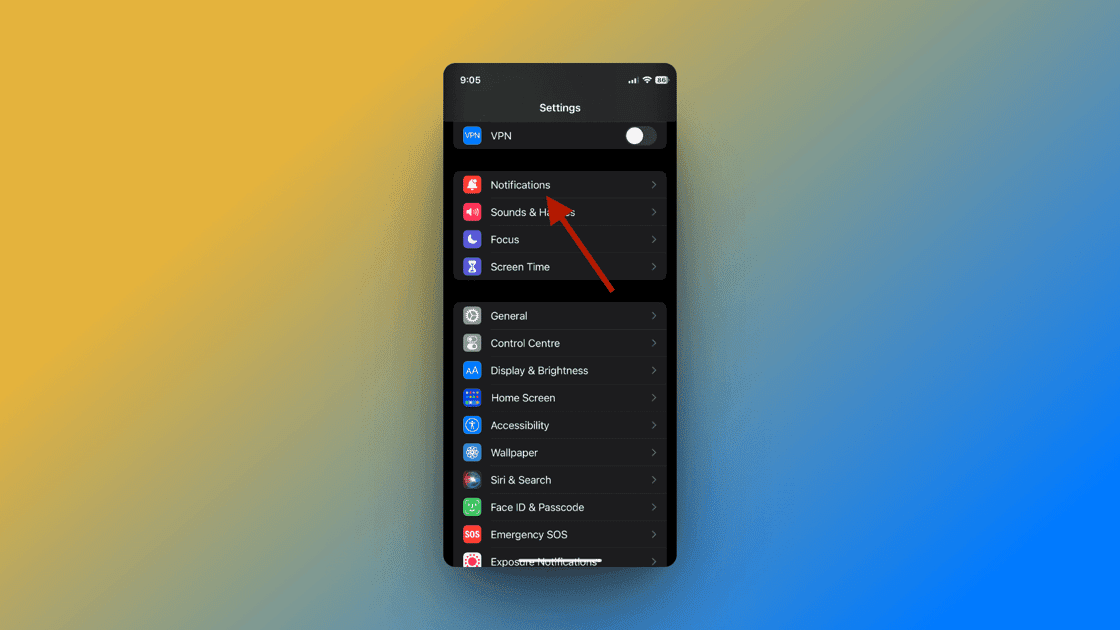
Trinn 3: Scroll ned til Meldinger og trykk på den.
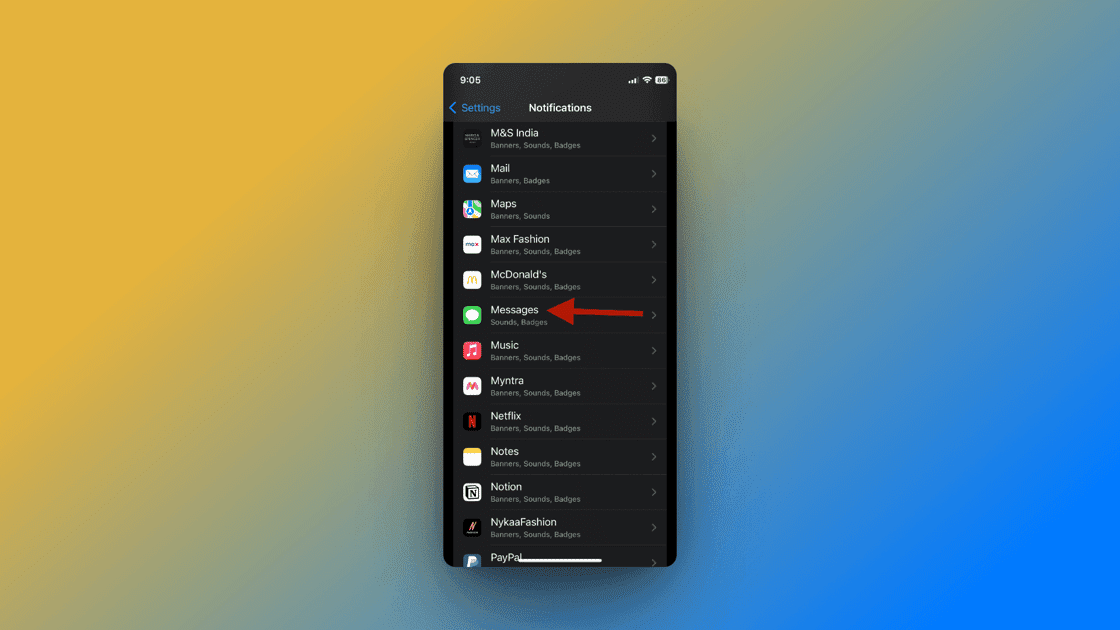
Trinn 4: Under «Låseskjermutseende» trykker du på «Vis forhåndsvisninger».
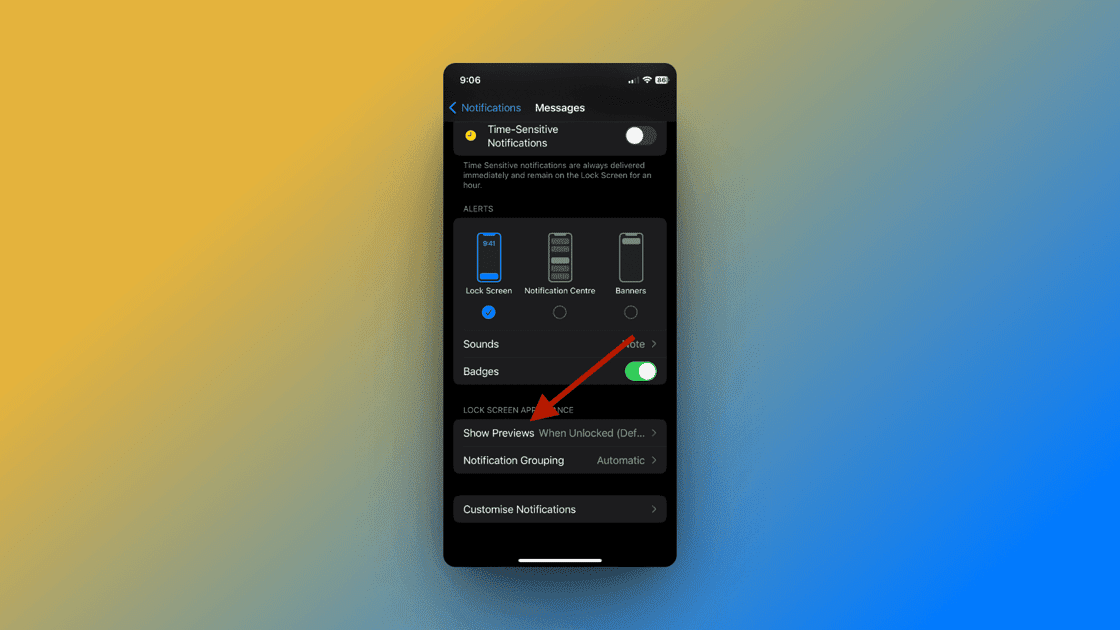
Trinn 5: Velg «Aldri».
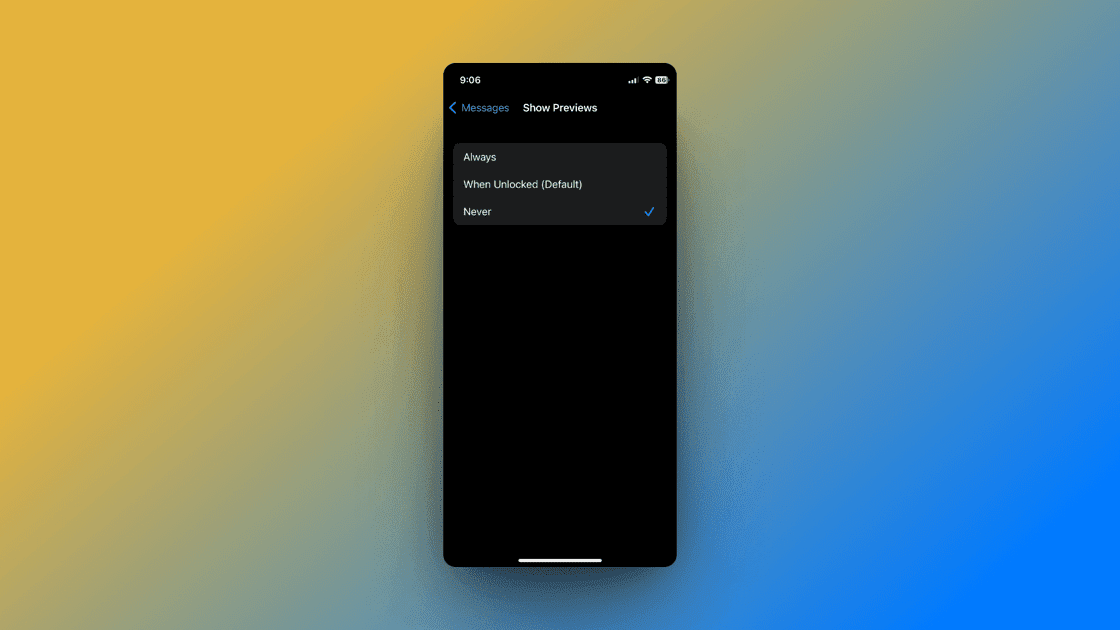
Du vil fortsatt få varsel om en ny melding, men med forhåndsvisninger slått av vil både selve meldingen og avsenderens navn være skjult inntil du åpner chatten i iMessage-appen.
Slett meldinger automatisk
Hvis du ikke ønsker at andre skal se meldingsloggen din, kan du sette opp automatisk sletting. Denne funksjonen vil slette meldingene dine etter en viss periode. På denne måten forhindres uønsket innsyn, ettersom meldingene jevnlig slettes. Slik aktiverer du dette:
Trinn 1: Åpne Innstillinger på din iPhone.
Trinn 2: Scroll ned til Meldinger og trykk på den.
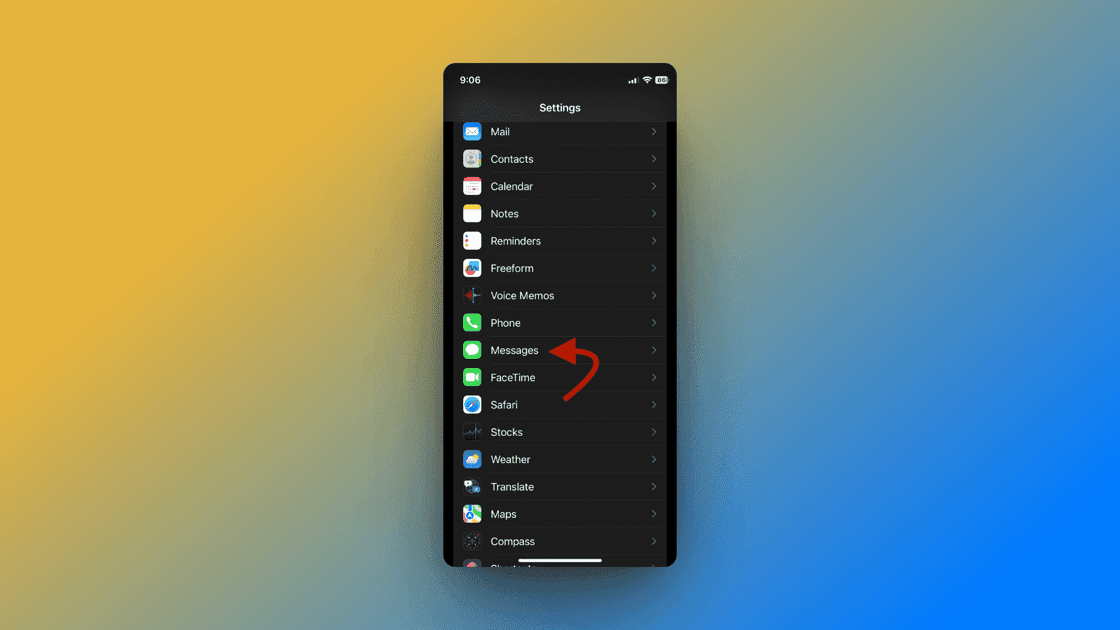
Trinn 3: Under «Meldingshistorikk» velger du automatisk sletting enten etter «30 dager» eller «1 år». Det er ingen egendefinerte alternativer, så du må velge mellom disse to.
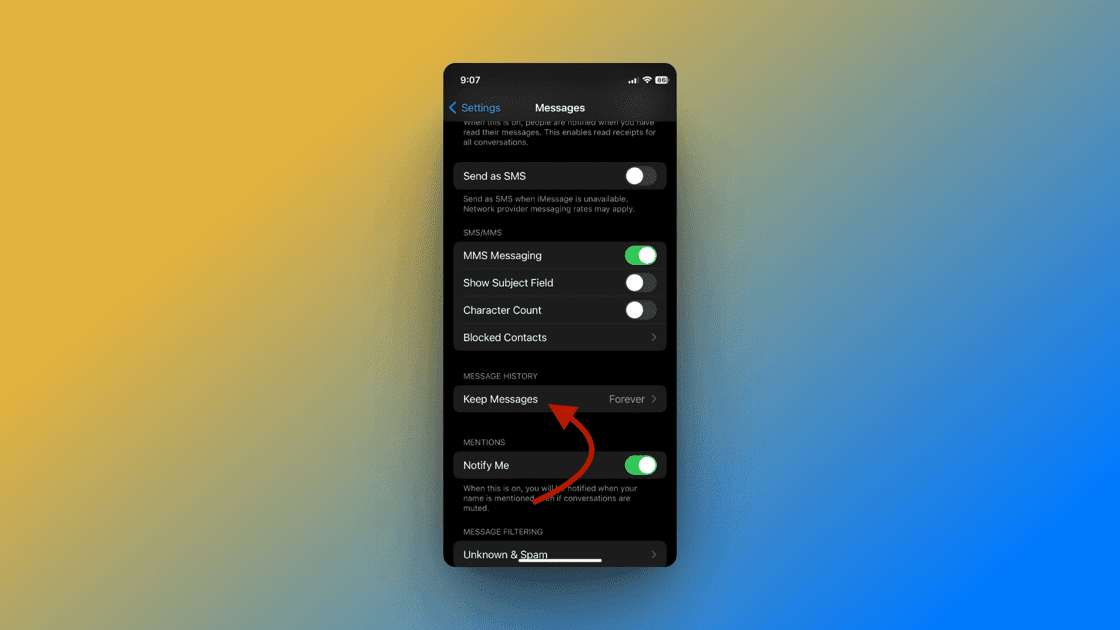
Hvis du vil at meldingene dine skal slettes oftere, velger du 30 dager. Da slettes meldingene dine etter 30 dager.
Bruk usynlig blekk
Usynlig blekk er en morsom, innebygd funksjon på iPhone som lar deg sende hemmelige meldinger. Når du sender en melding med usynlig blekk, vil ikke mottakeren kunne lese den før de trykker på meldingen for å avdekke den. Meldingene er skjult under et glitrende slør. Slik bruker du denne funksjonen:
Trinn 1: Åpne Meldinger-appen på din iPhone, og velg personen du vil sende en hemmelig melding til.
Trinn 2: Skriv inn meldingen du ønsker å sende, og hold inne send-knappen.
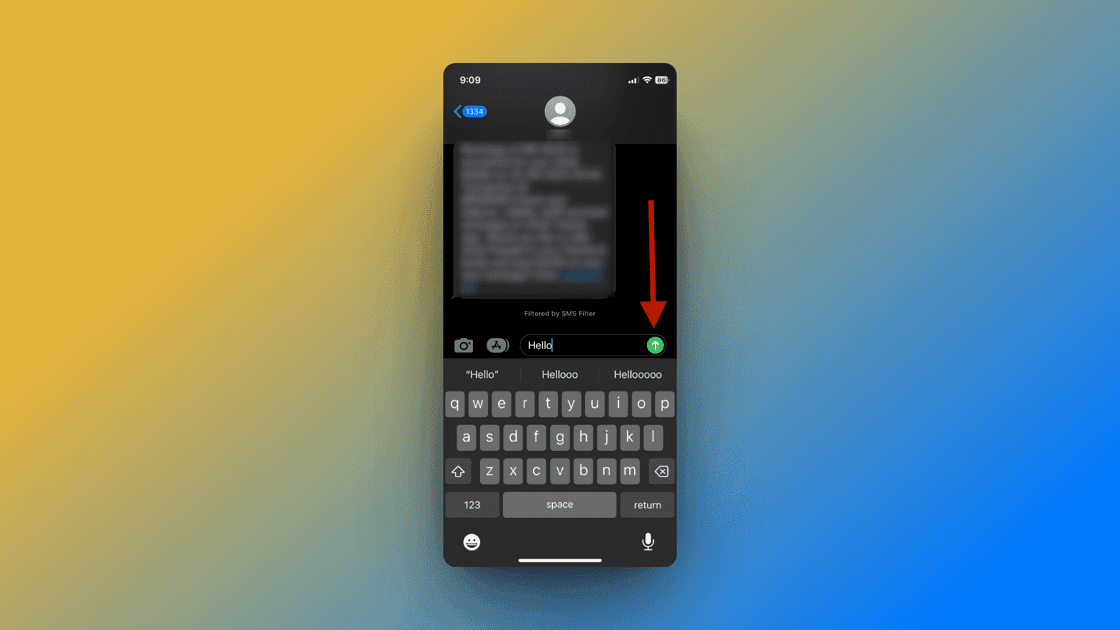
Trinn 3: Du vil se alternativet for usynlig blekk i hurtigmenyen. Trykk på den.
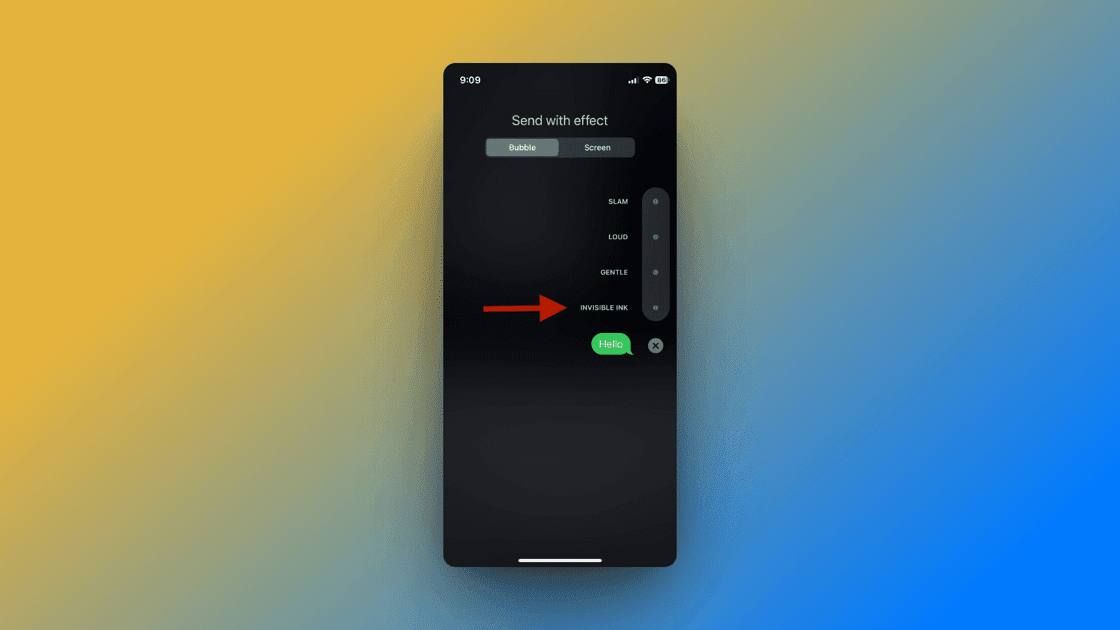
Ferdig! Meldingen vil sendes med et glitrende slør som er usynlig for både deg og mottakeren inntil de trykker på den for å avsløre innholdet.
Det finnes også en annen rask måte å skjule meldinger fra en bestemt person, men den krever at du sletter kontakten. Hvis du er klar for det, følger du disse stegene:
Trinn 1: Åpne Telefon-appen på din iPhone.
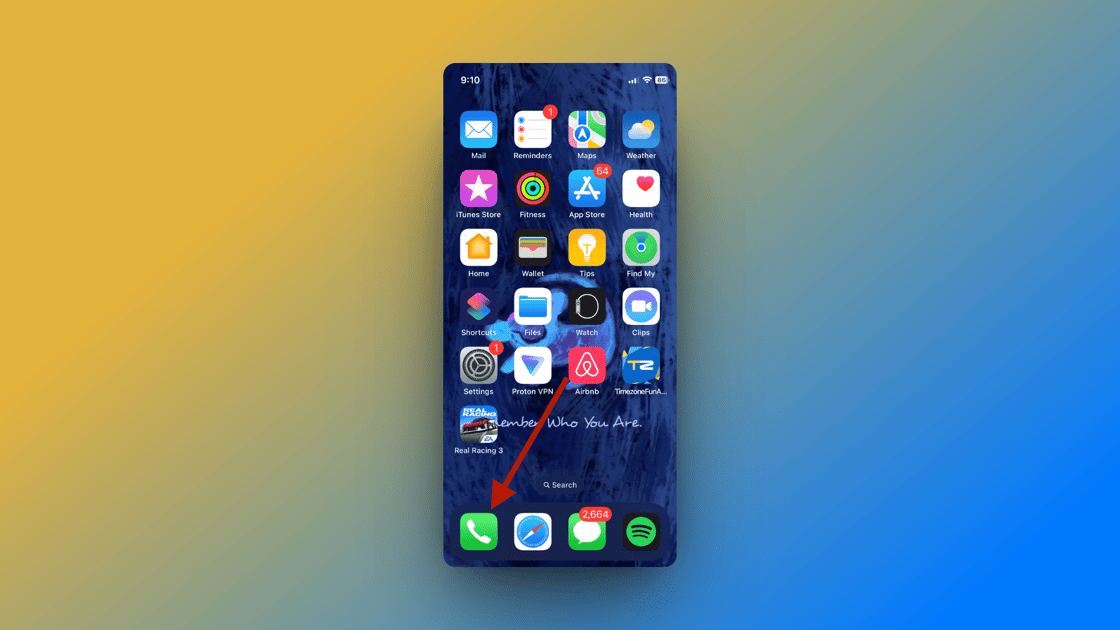
Trinn 2: I menyen nederst trykker du på Kontakter. Finn kontakten du ønsker å skjule meldinger fra og trykk på den.
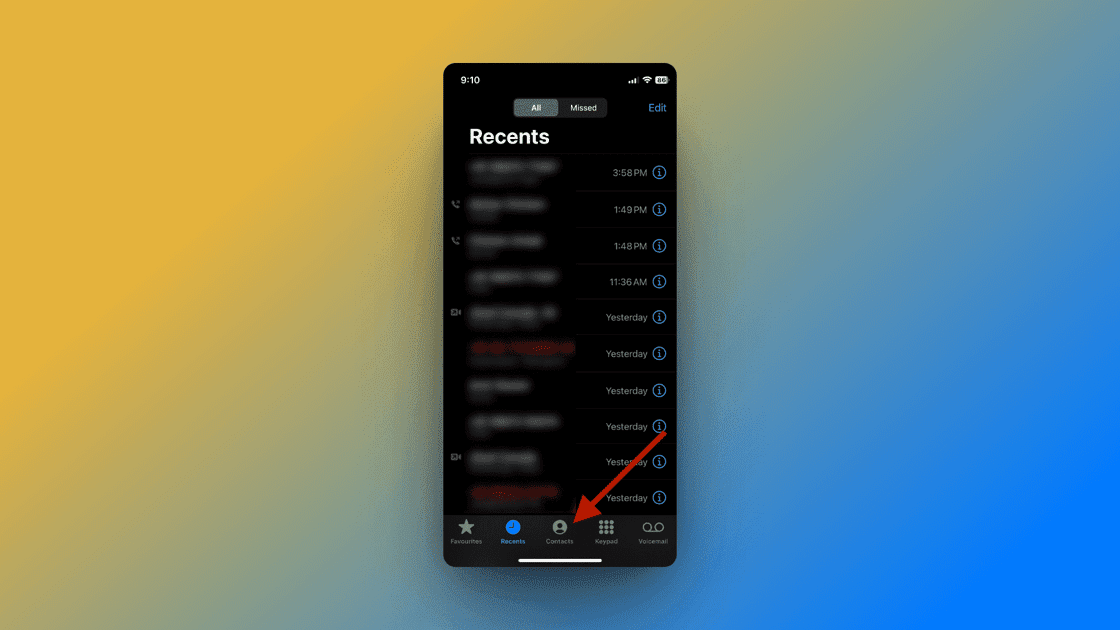
Trinn 3: Trykk på Rediger øverst til høyre.
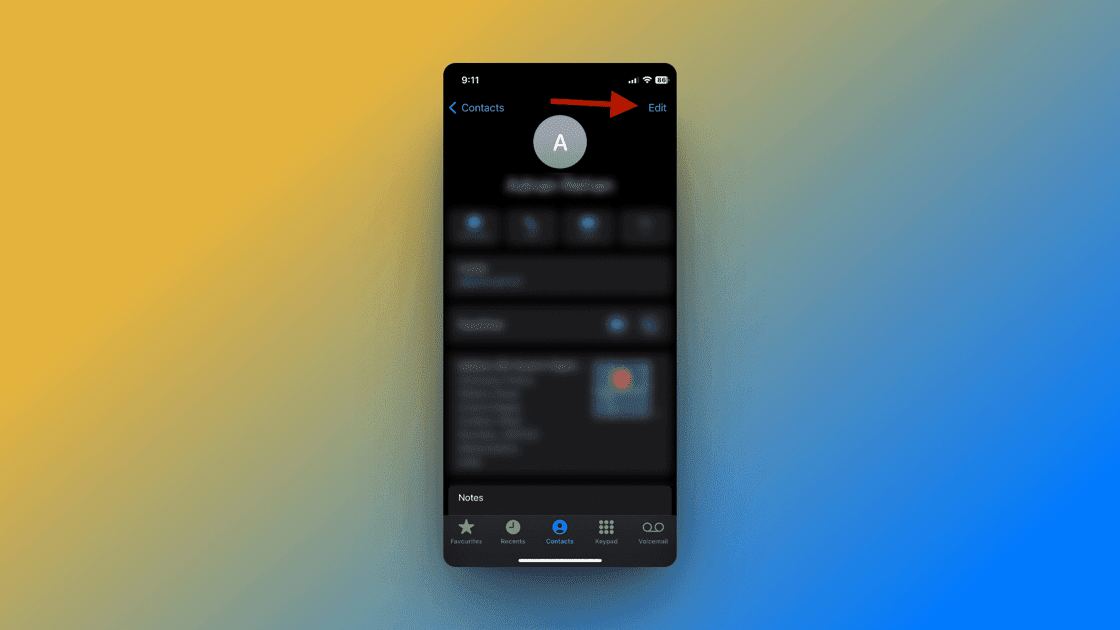
Trinn 4: Scroll til bunnen, trykk på Slett kontakt og bekreft handlingen.
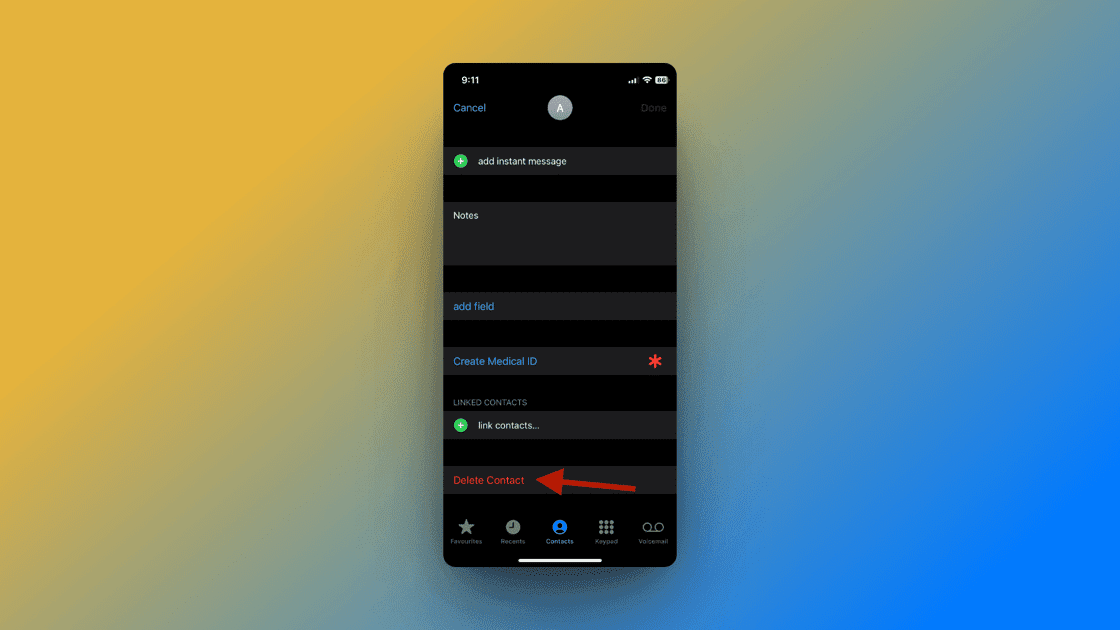
Trinn 5: Deretter går du til Innstillinger, scroller ned og trykker på Meldinger.
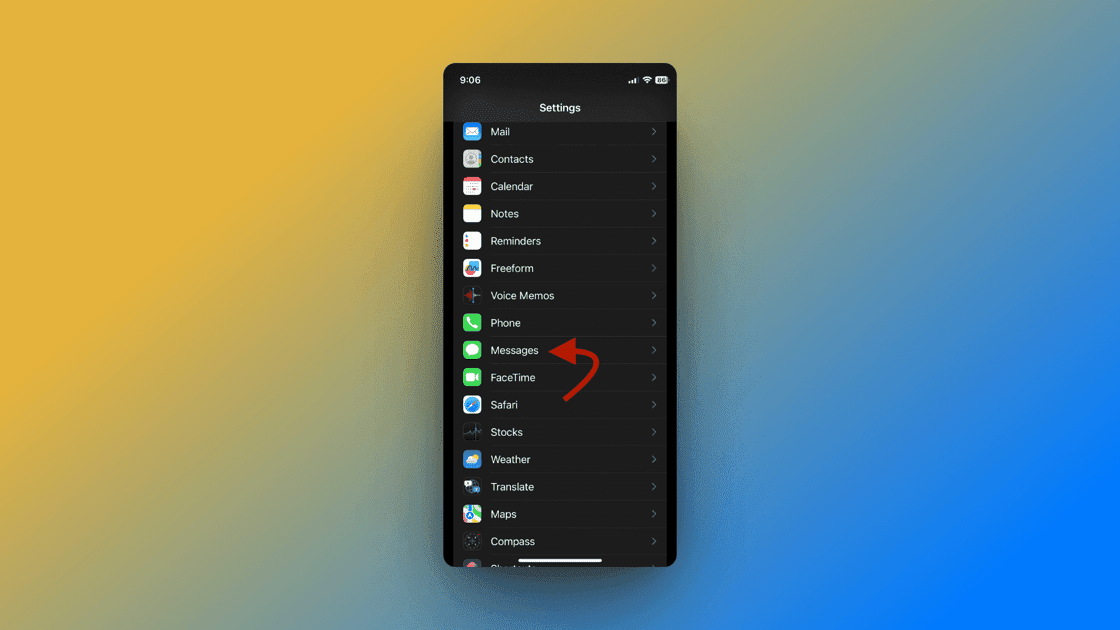
Trinn 6: Scroll ned og trykk på Ukjent og spam.
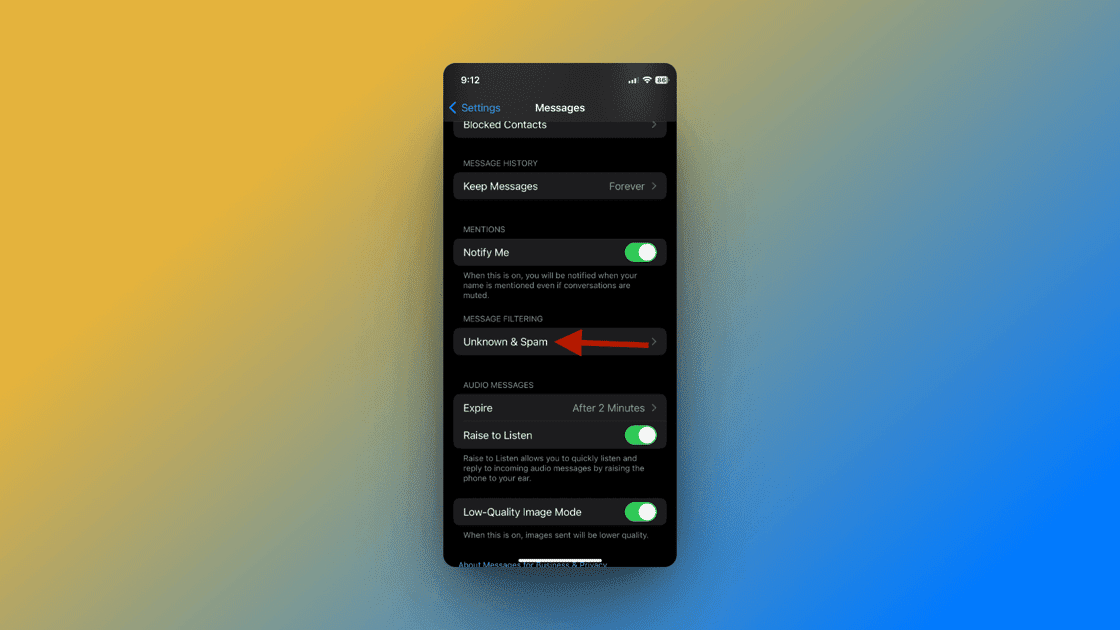
Trinn 7: Slå på alternativet «Filtrer ukjente avsendere».
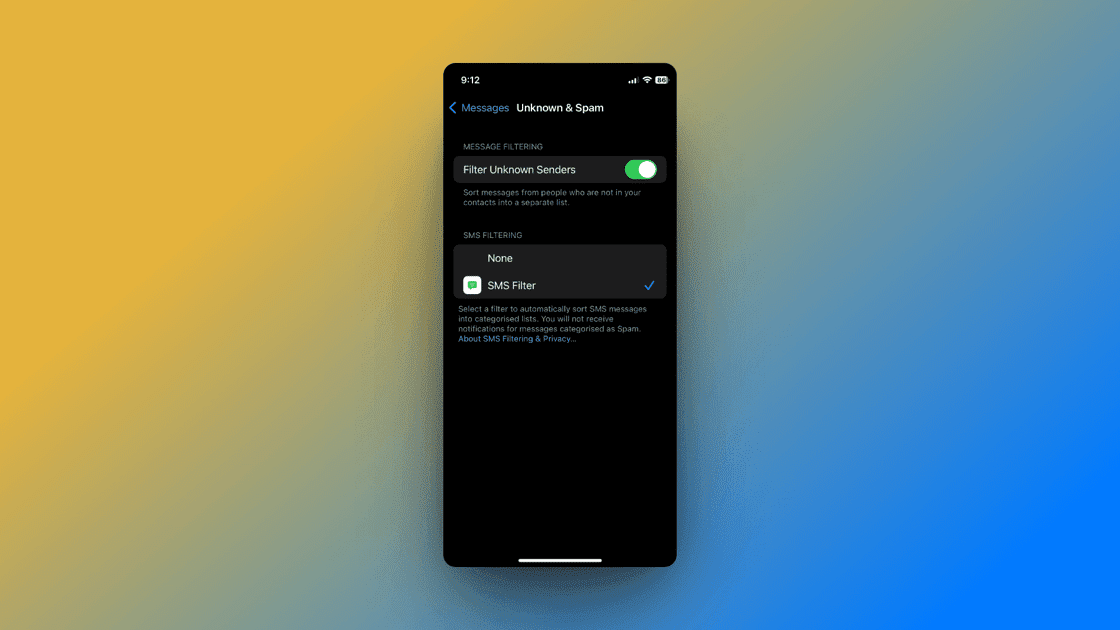
Dette vil sortere meldinger fra de som ikke er i dine kontakter i en separat liste, inkludert meldingene fra den kontakten du har slettet. Du vil ikke motta varsler om disse meldingene. Hvis du vil se tekstene deres, må du gå til kategorien «Filtre» i dine meldinger og trykke på «Ukjente avsendere».
Skjul varsler
Du kan også skjule varsler fra en spesifikk samtale med en person. Selv om dette ikke skjuler meldingene i seg selv, forhindrer det at varslene vises i varslingssenteret. På denne måten kan du beskytte meldingene eller kontaktene dine fra å bli sett av andre rundt deg. Slik gjør du det:
Trinn 1: Åpne Meldinger-appen på din iPhone.
Trinn 2: Åpne samtalen du ikke ønsker å motta varsler fra.
Trinn 3: Trykk på personens profilbilde øverst. Her vil du se initialer, en emoji eller et profilbilde.
Trinn 4: Finn «Skjul varsler» og aktiver funksjonen.
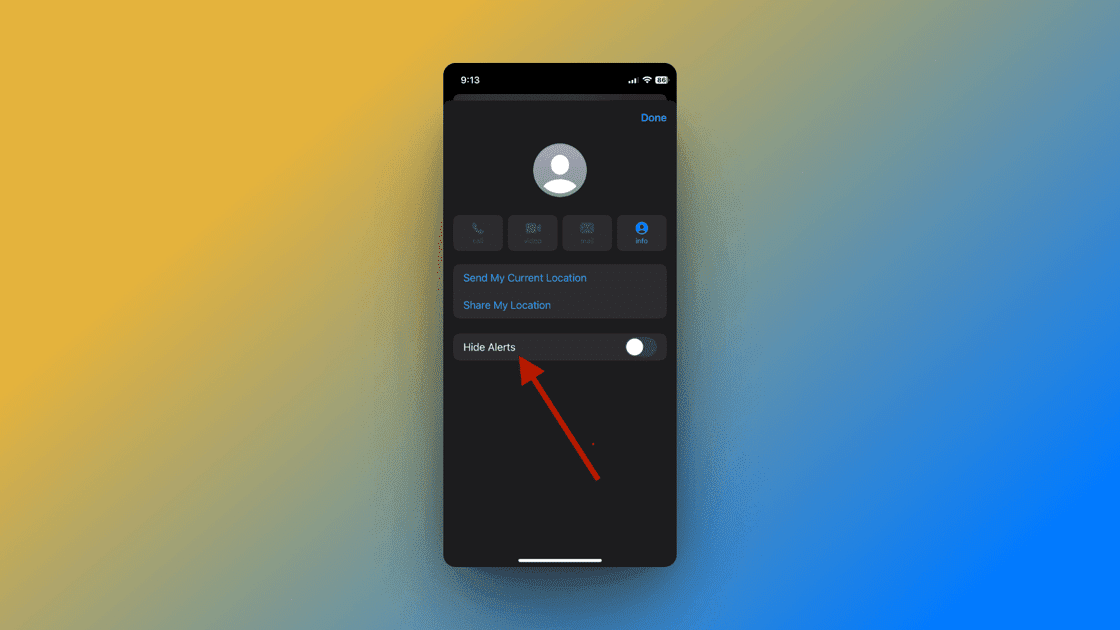
Du vil ikke lenger motta varsler fra denne spesifikke kontakten før du deaktiverer funksjonen manuelt ved å følge de samme stegene.
Bruk skjermtidsbegrensning på meldinger
Ulike apper på iPhone kan låses ved hjelp av Face ID eller Touch ID. Dessverre er ikke iMessage en av disse. Du kan derimot passordbeskytte iMessage ved å bruke funksjonen for skjermtid. Slik låser du meldingene dine ved hjelp av denne funksjonen:
Trinn 1: Åpne Innstillinger på din iPhone.
Trinn 2: Scroll ned og trykk på Skjermtid.
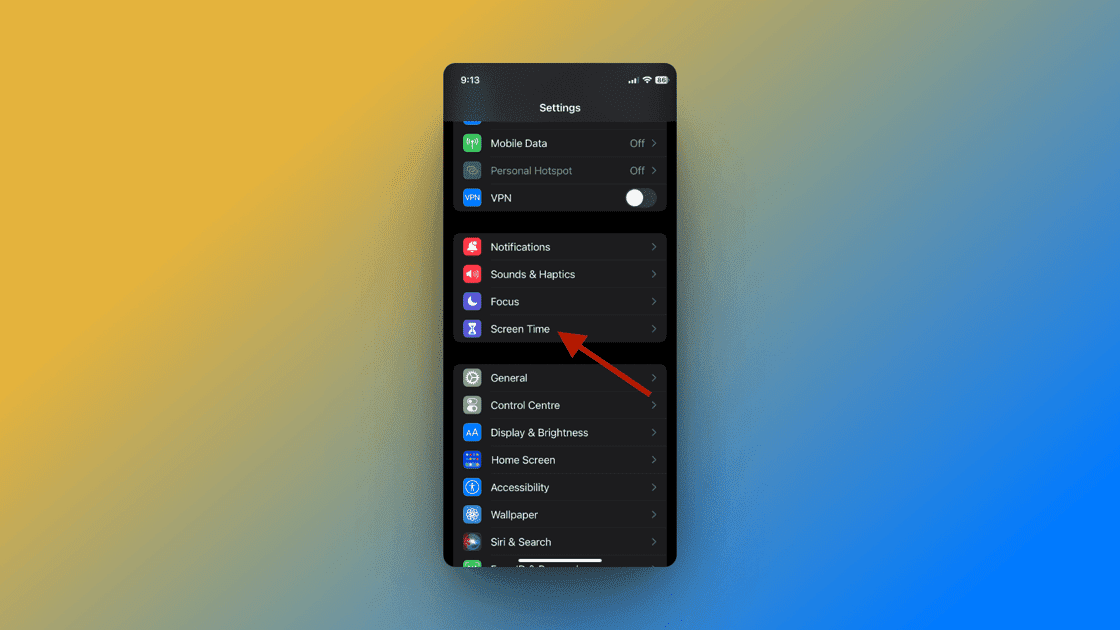
Trinn 3: Trykk på «Bruk skjermtidskode». Angi en unik firesifret passord.
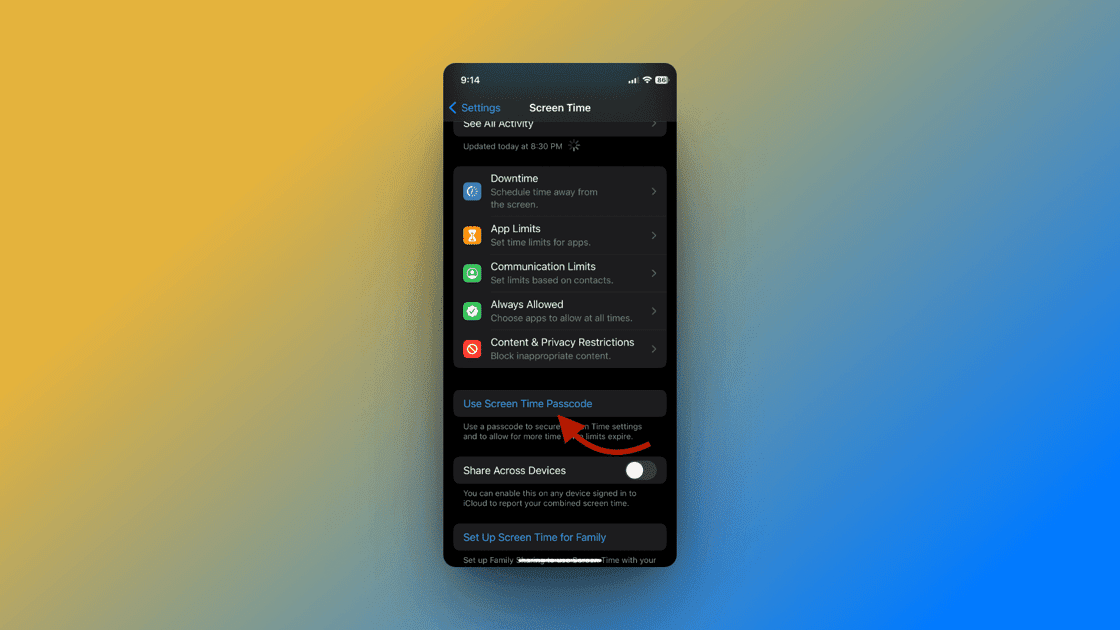
Trinn 4: Skriv inn din Apple ID for å aktivere gjenoppretting av skjermtidspassord i tilfelle du glemmer passordet ditt og må tilbakestille det.
Trinn 5: Trykk nå på «Alltid tillatt» og fjern markeringen for Meldinger.
Trinn 6: Gå tilbake til skjermtid-menyen, trykk på Appgrenser og trykk på Legg til grense.
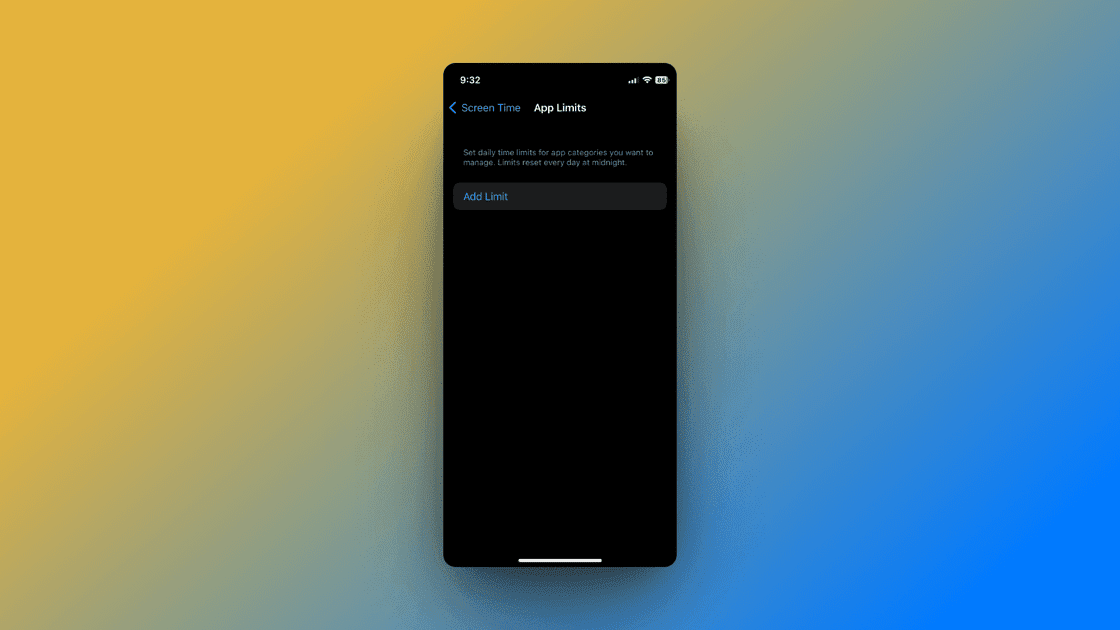
Trinn 7: Skriv inn passordet ditt, trykk på kategorien Sosial og deretter på Meldinger.
Trinn 8: Sett tidsgrensen, den kan være så lav som 1 minutt og så høy som 24 timer.
Trinn 9: Slå på blokkeringen ved slutten av grensen og trykk på Legg til øverst i høyre hjørne.
Fra nå av vil iMessage-appen låses når skjermtidsgrensen er nådd. Selv om du kan be om en liten tidsfrist, vanligvis 5 minutter.
Avsluttende tanker
iMessage lar deg ikke skjule eller arkivere meldinger på samme måte som WhatsApp eller andre tredjepartsapplikasjoner. Heldigvis finnes det flere effektive måter å skjule meldingene dine for nysgjerrige blikk. Du kan kalle dem snarveier, omveier eller hva som helst, men de fungerer godt!
Jeg har listet opp de mest effektive metodene i denne veiledningen for å skjule meldinger på din iPhone. Velg den metoden som best passer dine behov!
Lær også hvordan du skjuler apper på iPhone for å holde startskjermen ryddig og organisert.